软件:广联达建模软件GMT2013
众所周知,拱板在建筑设计中是很常见的, 它不仅造型美观,而且结构牢固,广泛应用于各种建筑物建造中。下图是一些拱板的应用场景。




怎么样,确实很漂亮吧。然而由于拱板相对复杂的造型,软件中的建模并不好实现。幸运的是,我们的广联达建模软件GMT2013是可以进行拱板的建模的,哈哈。其实不只是拱板,还可以构造球面板,锥面板。那么,下面我们就实践一下这三种板的建模工程。
提前给大家透露一下,分别介绍完三种板的构造过程后。我们会做一个以球面板为例的小工程,哈哈,先给大家看看效果图吧,一个小蒙古包。

下面,我们进入正题。先介绍拱板的构造过程:
1、绘制一块板。选择板。
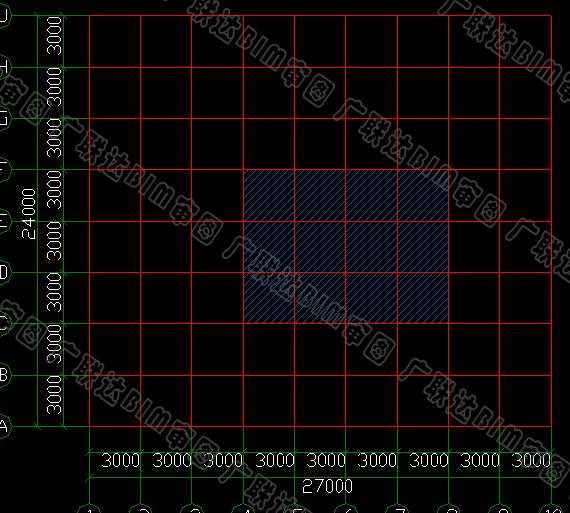
2、点击“设置拱板”按钮。
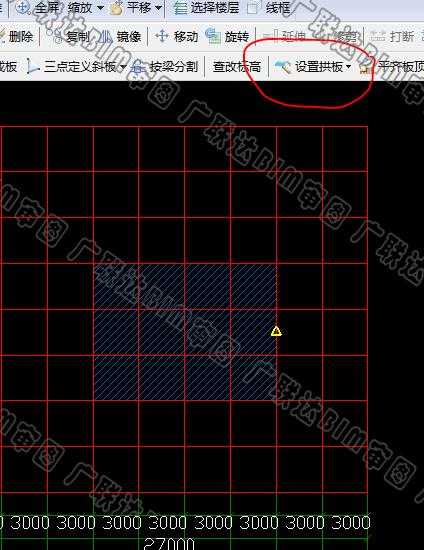
3、点击鼠标左键,分别选择两个点,用于构造起拱轴线。(注意:这两点确定的线一定要与板图元相交。)
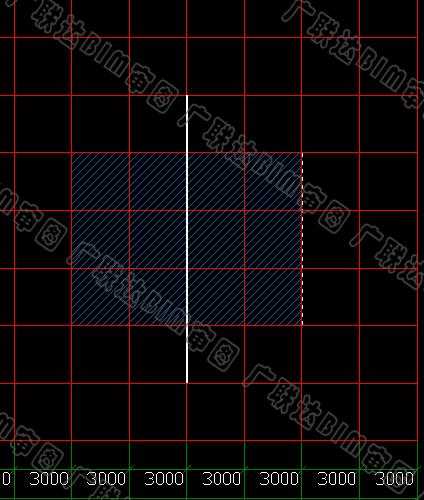
4、点击鼠标右键确定,弹出设置拱高的框。有两种拱板的构造方式:拱高或半径。输入数值后,点击确定,拱板就生成了。


怎么样,拱板很漂亮吧,它的生成方式是不是也很简单。概括起来就是几步:选择板、确定起拱的轴线、输入拱高或者半径。
告诉大家一个好消息,球面板和锥面板的生成步骤与生成拱板类似,而且生成过程还要简单。O(∩_∩)O
球面板与拱板相比,不需要确定起拱轴线,只需要确定一个起球面板的圆心。生成步骤如下:
1、选择板,选择设置球面板命令。
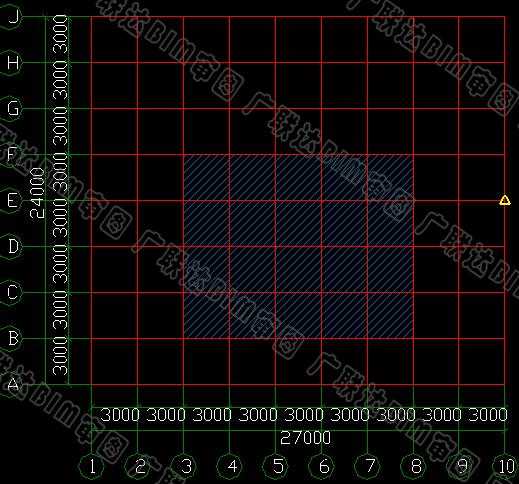
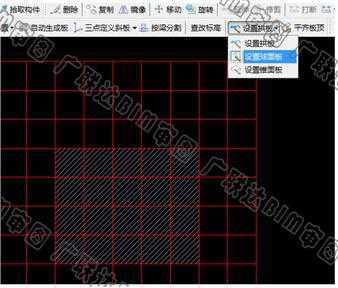
2、确定球面板圆心,设置拱高或半径。确定。

3、球面板生成。
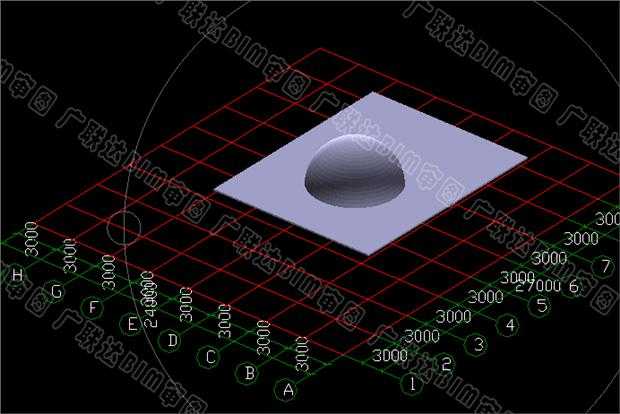
锥面板的生成就更简单了(注意:锥面板只能在圆形板上生成。)
步骤如下:
1、选择锥面板,选择设置锥面板命令。

2、设置拱高。

3、确定,生成锥面板。
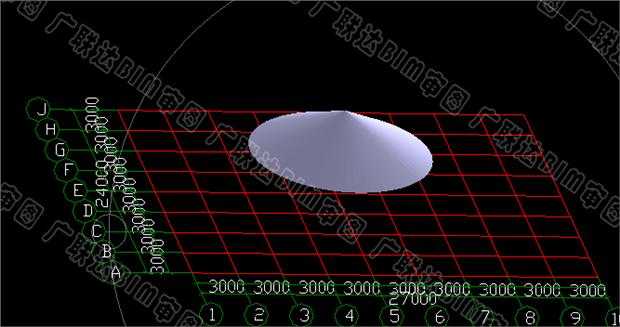
怎么样,操作很简单吧。悄悄告诉大家一个小窍门:设置拱板命令既支持先图元后命令,也支持先命令后图元。很贴心吧,哈哈。
了解了设置拱板等的过程,下面,我们就实践一下创建一个蒙古包出来。
1、画一面圆形墙。

2、在墙上布置两扇门。

3、以墙的圆心为圆心,墙的半径为半径画一块圆板。
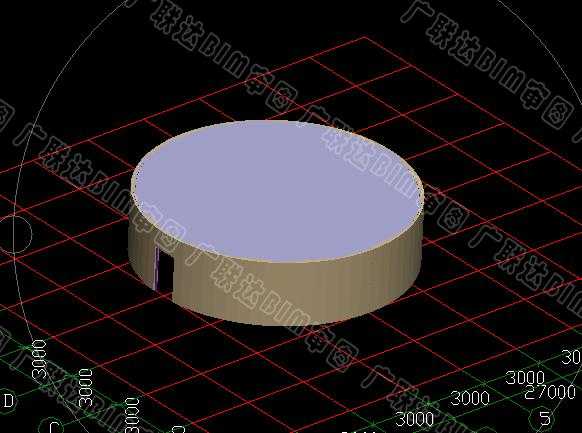
4、以圆板为基础板构造球面板。选择圆板的圆心为球面的圆心,设置拱高为3000。

5、哈哈。小小蒙古包生成了。


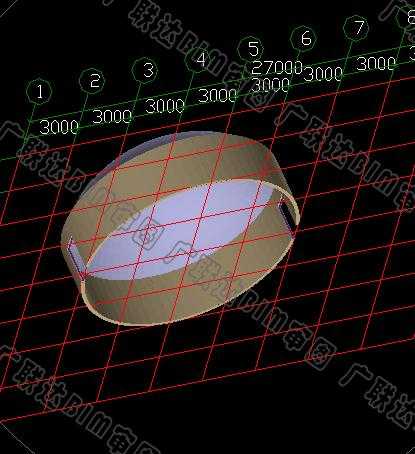
过程是不是很简单,模型是不是很漂亮。
你还不快快去体验一下。
